- Το να μάθετε πώς να επεξεργάζεστε βίντεο στο Clipchamp θα αποδειχθεί πολύ πιο εύκολο από ό, τι νομίζατε.
- Το λογισμικό επεξεργασίας που αποκτήθηκε πρόσφατα από τη Microsoft είναι δωρεάν και εξαιρετικά απλό στη χρήση.
- Τα απαραίτητα εργαλεία είναι εύκολα προσβάσιμα και η δημιουργία ενός αριστουργήματος δεν θα διαρκέσει τόσο πολύ.
- Πρόκειται να σας δείξουμε με ποια εφέ μπορείτε να εργαστείτε και πώς ακριβώς να τα χρησιμοποιήσετε.

- Φωτογραφίες
- Βίντεο
- ΜΟΥΣΙΚΑ ΚΟΜΜΑΤΙΑ
- 3D μοντέλα και γραφήματα
- Πολλά άλλα έργα τέχνης
Αποκτήστε όλες τις εφαρμογές σε ειδική τιμή!
Οι περισσότεροι από εμάς είμαστε ευχαριστημένοι με το να έχουμε απλώς μια φωτογραφία ή μια ανάμνηση βίντεο με τα αγαπημένα μας άτομα, κατοικίδια, εκδηλώσεις, αυτοκίνητα ή μέρη.
Μερικοί, ωστόσο, αισθάνονται την ανάγκη να πάνε τα πράγματα στο επόμενο επίπεδο και να μετατρέψουν τις εν λόγω αναμνήσεις σε πιο περίπλοκα έργα.
Είτε σκέφτεστε να δημιουργήσετε ένα slideshow είτε να προσθέσετε κάποια ειδικά εφέ στο αγαπημένο σας βίντεο, είναι απαραίτητο να έχετε τα κατάλληλα εργαλεία για τη δουλειά.
Η εκμάθηση του τρόπου χρήσης αυτού του λογισμικού επεξεργασίας βίντεο είναι ευκολότερη από ό, τι φαντάζεστε, καθώς τα πάντα είναι σωστά δομημένα και γρήγορα προσβάσιμα.
Έχει αρκετά εφέ για να εργαστείτε, λαμβάνοντας υπόψη ότι το Clipchamp εξακολουθεί να είναι μια δωρεάν εφαρμογή για τα Windows 11. Έτσι, χωρίς καμία άλλη καθυστέρηση, ας δούμε πώς λειτουργεί η επεξεργασία βίντεο στο Clipchamp.
Πώς μπορώ να επεξεργαστώ βίντεο με το Clipchamp;
Όταν πρόκειται για επεξεργασία βίντεο με το Clipchamp, βασικά εξετάζετε επτά μεγάλες κατηγορίες επεξεργασίας.
Πρόκειται να σας δείξουμε τι κάνουν και πώς να χρησιμοποιήσετε καλύτερα κάθε ένα από αυτά για να μετατρέψετε το κλιπ σας σε αριστούργημα.
Το πρώτο βήμα, όπως πάντα, είναι να μεταβείτε πραγματικά στο Κατάστημα των Windows 11 και κατεβάστε και εγκαταστήστε το Clipchamp επεξεργαστής βίντεο.
-
Ανοίξτε το Clipchamp και πατήστε το Δημιουργήστε ένα βίντεο κουμπί.
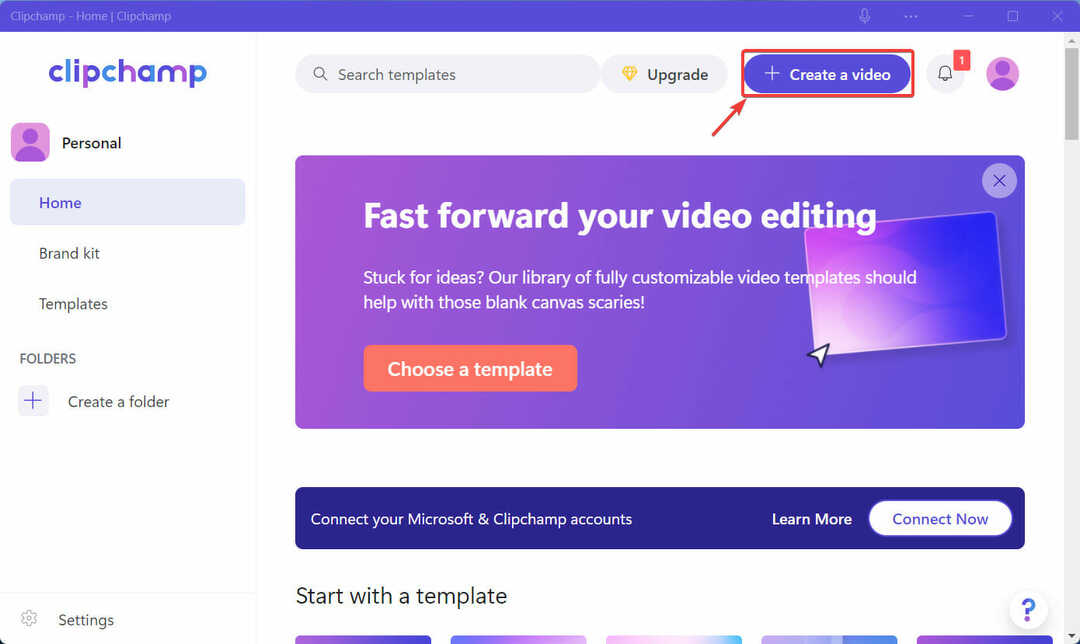
- Κάντε κλικ στο κουμπί συν για να προσθέσετε το βίντεό σας στο Clipchamp.
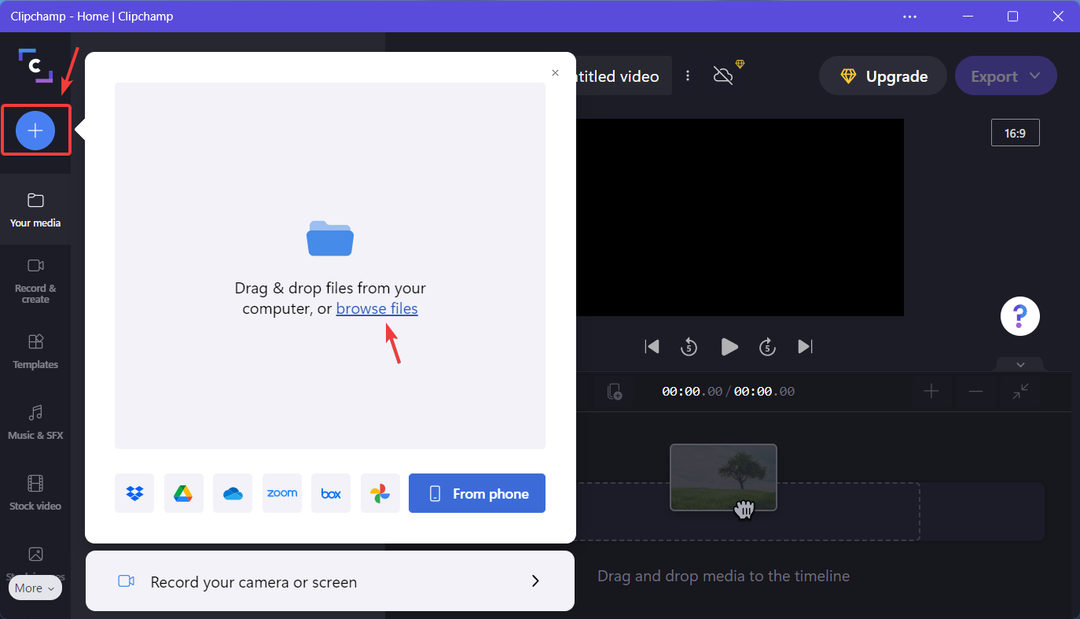
- Κάντε κλικ στο Κουμπί προσθήκης ή σύρετε το κλιπ στη γραμμή χρόνου.

Τώρα που προσθέσαμε το βίντεό μας στο χρονοδιάγραμμα του Clipchamp, μπορούμε πραγματικά να ξεκινήσουμε τη διαδικασία επεξεργασίας και να αρχίσουμε να δημιουργούμε το όραμά μας.
Ποια εφέ μπορώ να χρησιμοποιήσω για επεξεργασία στο Clipchamp;
Για να αλλάξετε διαφορετικές διατάξεις για το βίντεό σας, χρησιμοποιήστε το πρώτο από τα εργαλεία επεξεργασίας που έχετε, που είναι το Layout. Εδώ, συμπληρώνετε λειτουργίες εύρεσης όπως Εικόνα και εικόνα και άλλα.

Εάν θέλετε να περικόψετε, να περιστρέψετε, να αναστρέψετε ή ακόμα και να αλλάξετε την αδιαφάνεια του βίντεο που προσθέσατε, απλώς χρησιμοποιήστε την καρτέλα Μετασχηματισμός, που είναι η δεύτερη.

Η προσθήκη του τέλειου φίλτρου στο κλιπ σας είναι επίσης σημαντική και μπορείτε να το κάνετε από την καρτέλα Φίλτρα, η οποία θα σας δώσει πολλές επιλογές για να διαλέξετε.

Δεν είστε ευχαριστημένοι με τα τρέχοντα χρώματα στο βίντεο; Κάντε μια μικρή προσαρμογή χρησιμοποιώντας την καρτέλα "Προσαρμογή χρώματος" και δώστε της αυτό το πρόσθετο "zing".

Εάν αυτό που λείπει από το κλιπ είναι κάποιες μεταβάσεις fade in ή out, φροντίστε να τις προσθέσετε επίσης, χρησιμοποιώντας την επόμενη καρτέλα στο μενού επεξεργασίας, η οποία ονομάζεται απλώς Fade.
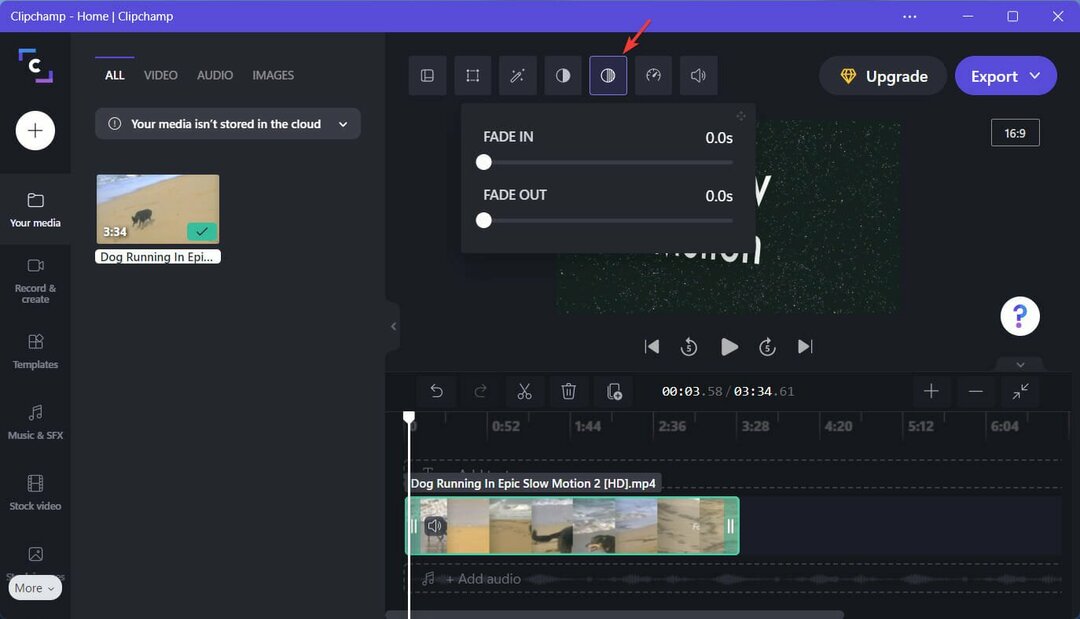
Επιταχύνετε ή επιβραδύνετε τα περιεχόμενα του βίντεό σας χρησιμοποιώντας την καρτέλα Ταχύτητα στο Clipchamp. Αυτό είναι πραγματικά εύκολο να γίνει, όπως πρόκειται να δείτε.
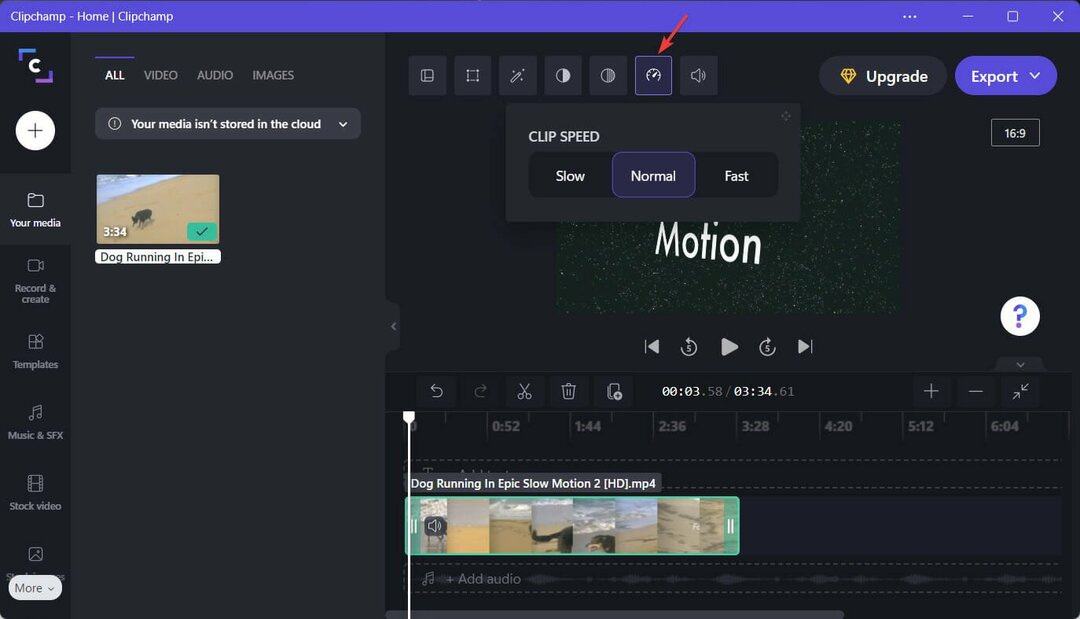
Ο έλεγχος της έντασης του βίντεο είναι πραγματικά εύκολος χάρη στην τελευταία καρτέλα επεξεργασίας, η οποία ονομάζεται Ήχος. Χρησιμοποιήστε το για να προσαρμόσετε γρήγορα τις προτιμήσεις ήχου.

Υπάρχει επίσης μια ενότητα για ενέργειες όπως διαχωρισμός, περικοπή, αντιγραφή, επικόλληση και διαγραφή ορισμένων τμημάτων του βίντεό σας.
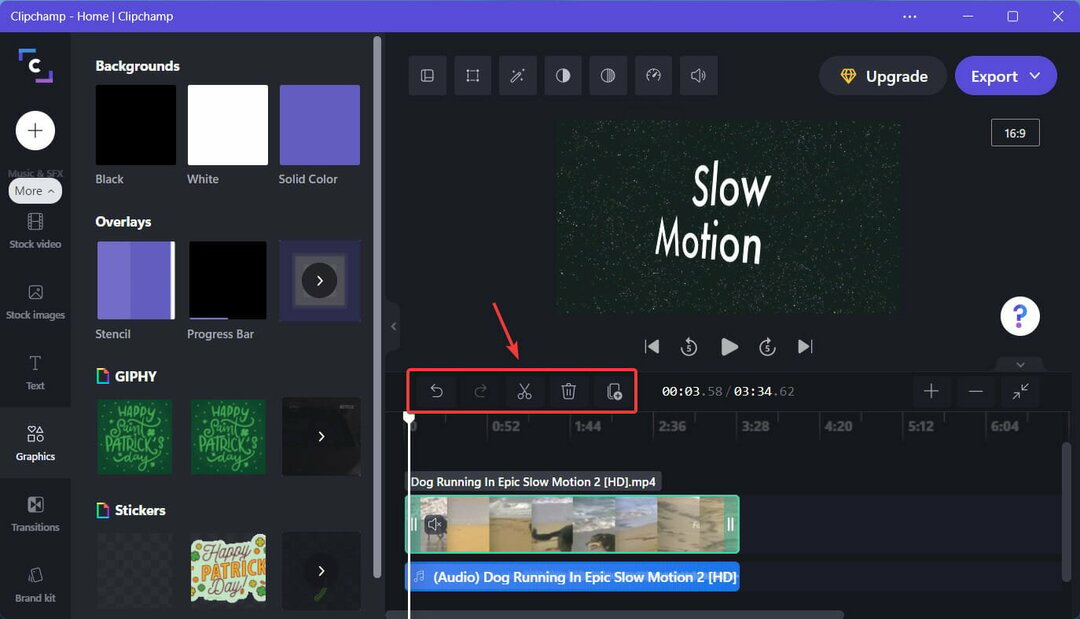
Όλα τα πρότυπα βρίσκονται στη γραμμή στα αριστερά. Αυτή η γραμμή μπορεί επίσης να χρησιμοποιηθεί για την προσθήκη κειμένου, ήχου, μεταβάσεων, εικόνων, GIF, αυτοκόλλητων ή άλλων εφέ βίντεο.
Θα βρείτε όλες αυτές τις επιλογές στην αριστερή πλευρά, γι' αυτό μη διστάσετε να παίξετε μαζί τους και να ανακαλύψετε όλα όσα έχει να προσφέρει το Clipchamp όσον αφορά την επεξεργασία.
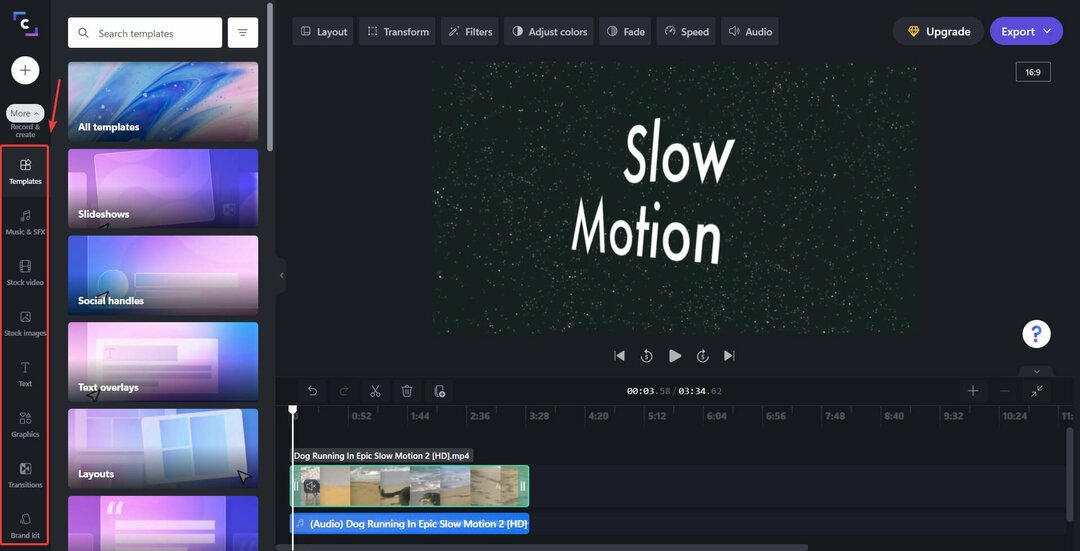
Η προσθήκη όλων αυτών των εφέ στο κλιπ σας είναι μόνο θέμα επιλογής αυτού που σας αρέσει και κάνοντας κλικ σε αυτό. Μπορείτε αργότερα να τροποποιήσετε τους χρονισμούς και την ένταση, αλλά η διαδικασία είναι απλή.
Ωστόσο, υπάρχουν τόνοι άλλων λογισμικό επεξεργασίας βίντεο εναλλακτικές και εκεί έξω, αν πιστεύετε ότι το Clipchamp δεν θα κάνει αρκετά για εσάς.
⇒ Αποκτήστε το Clipchamp
Σας βοήθησε αυτός ο οδηγός; Ενημερώστε μας στην παρακάτω ενότητα σχολίων.
 Έχετε ακόμα προβλήματα;Διορθώστε τα με αυτό το εργαλείο:
Έχετε ακόμα προβλήματα;Διορθώστε τα με αυτό το εργαλείο:
- Κάντε λήψη αυτού του εργαλείου επισκευής υπολογιστή Αξιολογήθηκε Εξαιρετική στο TrustPilot.com (η λήψη ξεκινά από αυτή τη σελίδα).
- Κάντε κλικ Εναρξη σάρωσης για να βρείτε ζητήματα των Windows που θα μπορούσαν να προκαλούν προβλήματα στον υπολογιστή.
- Κάντε κλικ Φτιάξ'τα όλα για να διορθώσετε προβλήματα με τις κατοχυρωμένες τεχνολογίες (Αποκλειστική Έκπτωση για τους αναγνώστες μας).
Το Restoro έχει ληφθεί από 0 αναγνώστες αυτόν τον μήνα.

![Πώς να αλλάξετε τη διεύθυνση IP χωρίς VPN στα Windows 10 [4 τρόποι]](/f/cb6514cb483ae13759ada91c0300d1ee.jpg?width=300&height=460)
![Οι καλύτερες ρυθμίσεις φακέλων των Windows 11 [Συμβουλές και κόλπα]](/f/7f87886e606743c0d9d856539591c7e2.png?width=300&height=460)